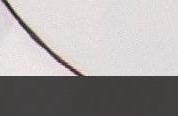3.玩网络游戏时,可能会使用一些插件加速器等软件,而这些软件也有可能是导致游戏出现问题的原因。
4.如果是单机游戏,比如在Steam中下载的游戏,出现掉帧或者打不开的情况,那也可以在该游戏论坛里查看下官方和其他玩家的解决方法。
02
特殊情况处理
当然,有些特殊情况也需要专门的处理方法:
1.如果是最近有更新过系统或者驱动后,才出现掉帧、卡顿现象,那可以回滚下系统,驱动。如果旧的系统文件和驱动文件被优化软件删除了,那可能需要恢复系统或者下载旧版本驱动来重新进行更新。
注意 可以往期的推文中查看恢复系统方法。
回滚系统方法 :
1.点击左下角开始菜单-设置。在设置界面,点击更新和安全。出现更新与恢复界面,选择恢复-恢复前一个Windows版本。
回滚驱动方法 :
在显卡驱动点击右键,选择【属性】然后出现的页面中选择【驱动程序】然后选择【回退驱动程序】,再重启计算机即可。
2.使用无线网络游戏一直卡顿掉帧,那可以尝试接有线网络来看看是否可以恢复正常。因为无线网络稳定性不如有线网,而网络流畅度在一定程度上也是会影响机器帧数的,一般上传速率影响会更大些。
注意 此方法仅针对带有网卡接口的机器。
3.注意优化软件的使用和操作。优化软件给我们带来了很多的方便,它的优化功能非常强大。就因为如此,它很有可能禁用了游戏中一些必要启动项,而导致游戏缺少文件运行不稳定,黑屏掉帧,进不去游戏等现象。
4.如果是在重装系统后出现游戏掉帧,黑屏,进不去游戏等情况,那可能是少了些系统运行组件,可以登录微软官网下载组件安装,然后在重启计算机试试看。
注意 如果游戏提示缺少什么组件,那就下载什么组件安装即可。如果没有提示,那可以对照程序列表,缺少什么组件,就下载什么组件安装即可。
5.设置显卡优化。部分大型游戏需要在显卡控制面板中设置多项优化功能,才会使游戏性能发挥的更好,让帧数提升,但因为游戏不同设置方法优化方法都有区别,建议在游戏官网论坛中查官方或其他玩家设置方法,或者也可以在网络中搜索到。
6.如果是所有游戏都卡,画质不稳定,也可以考虑更新显卡驱动,如果使用最新版本的显卡驱动还是卡顿,那建议下载旧版本的稳定驱动安装试试看。
03
常见的游戏优化设置
接下来是一些常见的游戏优化设置方法:
注意 以下方法不建议一次性全部设置完成,而是设置一项后,进游戏测试一下,如果不行再使用另一项方法。
1.显卡优化设置 ☟进入快速传送门
NVIDIA显卡的设置优化
https://mp.weixin.qq.com/s/WJRsjuj50nrLe8rX9C6gpw
2.设置系统显卡调用方法
右键桌面空白处,菜单选择【显示设置】,新界面滚轮向下,下方选择【图形设置】。

首选项应用选择默认的【经典应用】,下方【浏览】中添加【游戏主程序】,完成后点击新加的游戏后选择【选项】,新界面确认高性能选项是指向独显后,选择【高性能】并保存关闭窗口即可。

3.关闭XBOX录像功能
点击【开始】菜单,选择小齿轮标志【设置】,出现的面板选择【游戏】。

然后选择【关】,即可。